Steam Güverte: Sega CD Emülasyon Kılavuzu
Bu kılavuz, Emudeck'i kullanarak Steam güvertenizde Sega CD oyunlarının nasıl oynanacağını detaylandırır. Kurulum, ROM aktarımı ve sorun gidermeyi ele alacağız.
Ön Kurma Adımları: Geliştirici Modu ve Essentials
Emudeck güncellemeleriyle uyumluluk için buhar güvertenizde geliştirici modunu ve CEF uzaktan hata ayıklamasını etkinleştirin.
Güç
- By Ava
- Feb 10,2025
Bu kılavuz, Emudeck'i kullanarak Steam güvertenizde Sega CD oyunlarının nasıl oynanacağını detaylandırır. Kurulum, ROM transferi ve sorun gidermeyi kapsayacağız.
Kurulum Öncesi Adımları: Geliştirici Modu ve Essentials
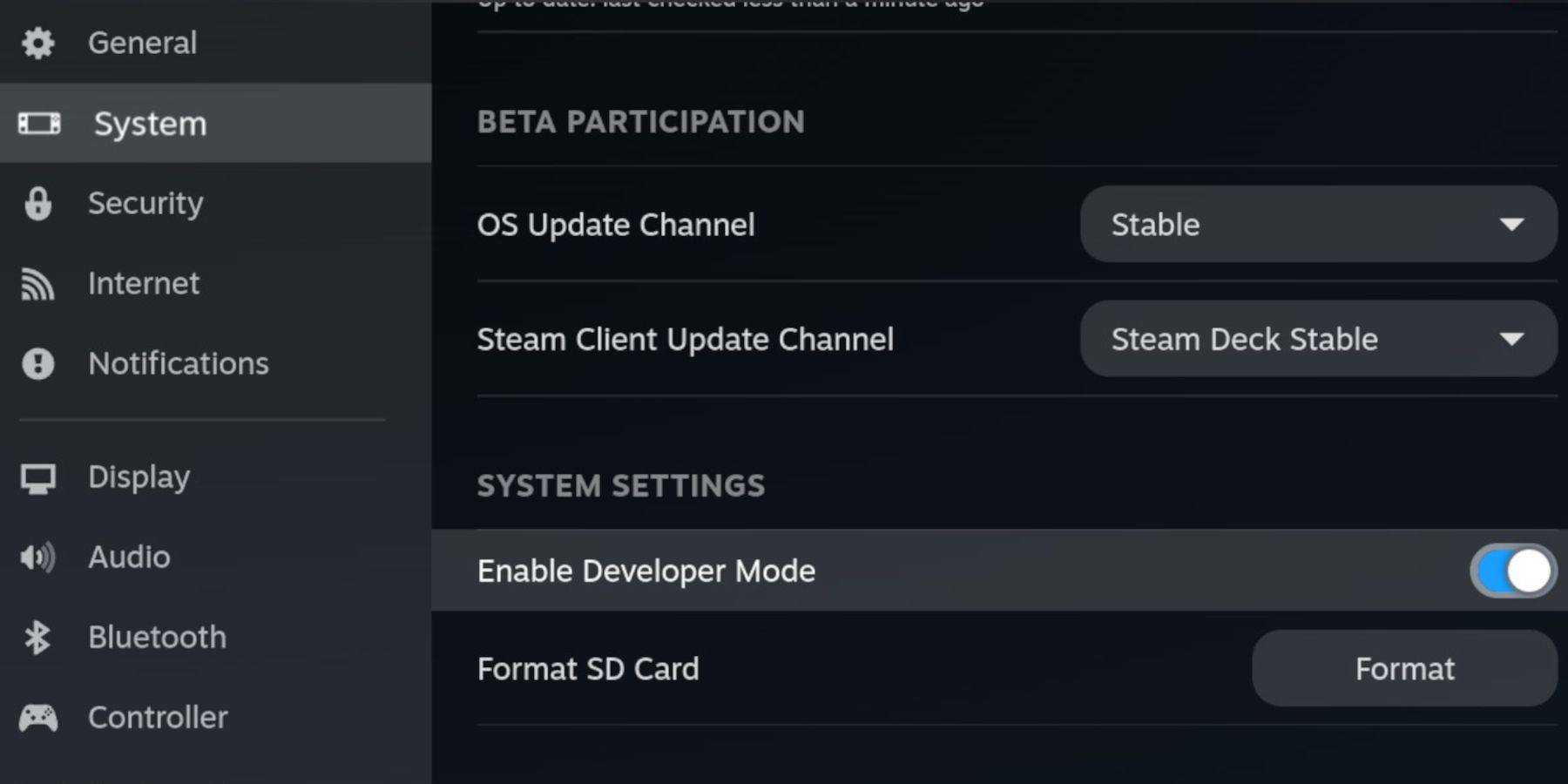 Emudeck güncellemeleriyle uyumluluk için buhar güvertenizde geliştirici modunu ve CEF uzaktan hata ayıklamasını etkinleştirin.
Emudeck güncellemeleriyle uyumluluk için buhar güvertenizde geliştirici modunu ve CEF uzaktan hata ayıklamasını etkinleştirin.
- Buhar güvertenizdeki güç.
- Buhar menüsüne erişin (buhar düğmesi).
- Sistem> Geliştirici moduna gidin ve etkinleştirin.
- Geliştirici menüsüne gidin ve CEF uzaktan hata ayıklamayı etkinleştirin.
- Güç Menüsü> Masaüstü Modu.
Temel öğeler:
- Yüksek hızlı A2 MicroSD kartı (emudeck ve oyunlar için).
- Biçimlendirilmiş MicroSD kart (buharlı güvertede biçimlendirin).
- Yasal olarak elde edilen SEGA CD ROM'ları ve BIOS dosyaları.
- İsteğe bağlı: Daha kolay dosya aktarımı için klavye ve fare. SD kartınızı Steam Menü> Depolama> SD Kartı Biçimlendir.
Emudeck'i indirme ve yükleme
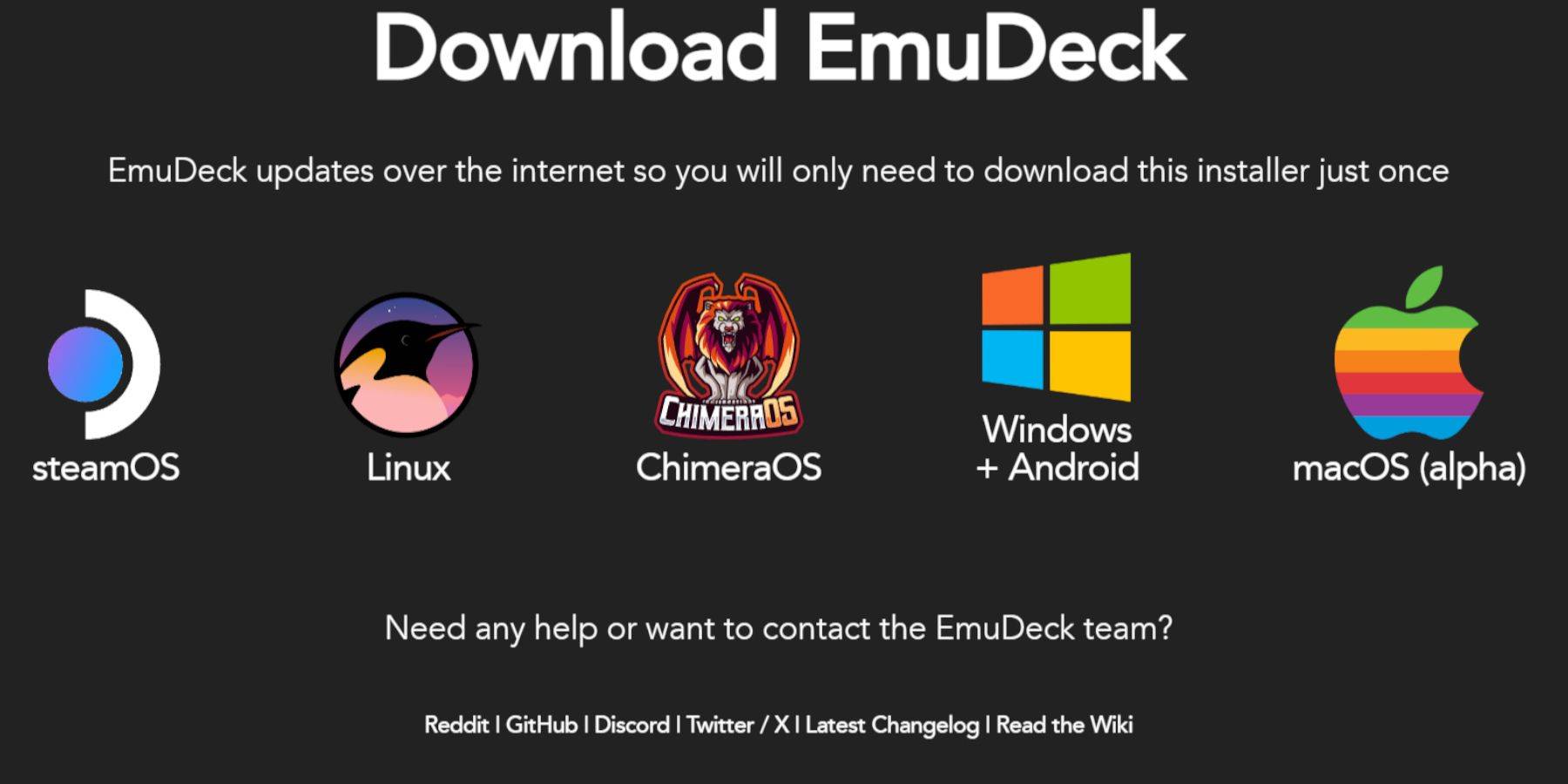
- Buhar düğmesi> güç> masaüstü modu.
- Bir tarayıcı indirin (Discovery Store'dan), ardından Emudeck'i indirin. Steamos sürümünü seçin.
- Yükleyiciyi çalıştırın, özel kurulumu seçin.
- Kurulum konumu olarak SD kartınızı seçin. Hedef cihaz olarak buhar güvertesini seçin.
- Retroarch, Melonds, Steam ROM Yöneticisi ve Emülasyon İstasyonu'nu seçin (veya tüm emülatörleri takın).
- Finalize seçerek kurulumu tamamlayın.
SEGA CD dosyalarının aktarılması
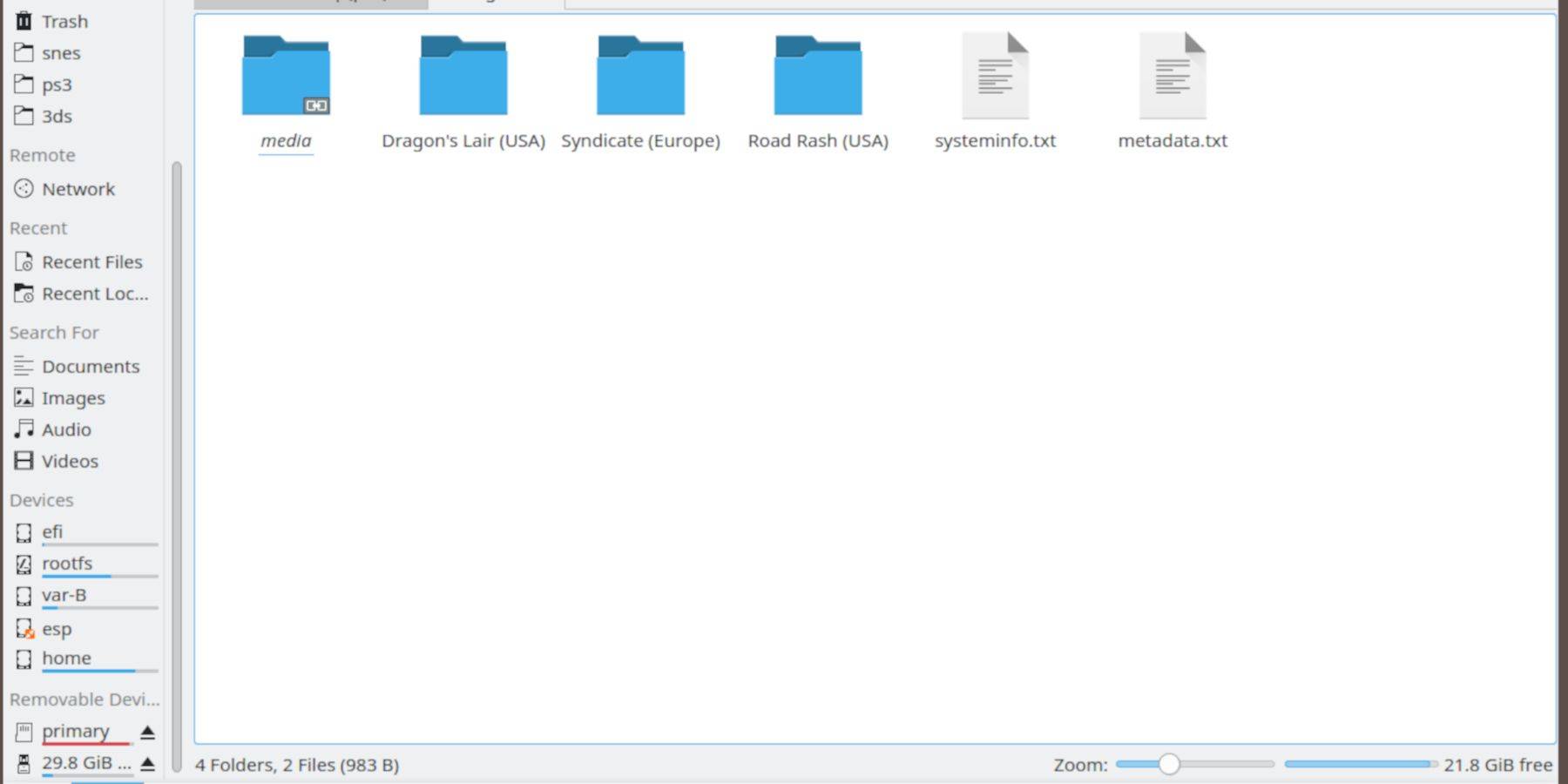
BIOS dosyaları:
- Dolphin dosya tarayıcısını açın (masaüstü modu).
- SD kartınıza (birincil) gidin.
- Emülasyon> BIOS'a gidin ve BIOS dosyalarınızı aktarın.
Sega CD ROMS:
- Birincil> Emülasyon> ROMS> SEGACD (veya MEGACD) 'e gidin.
- ROM'larınızı bu klasöre aktarın.
Steam ROM Yöneticisi ile ROM ekleme
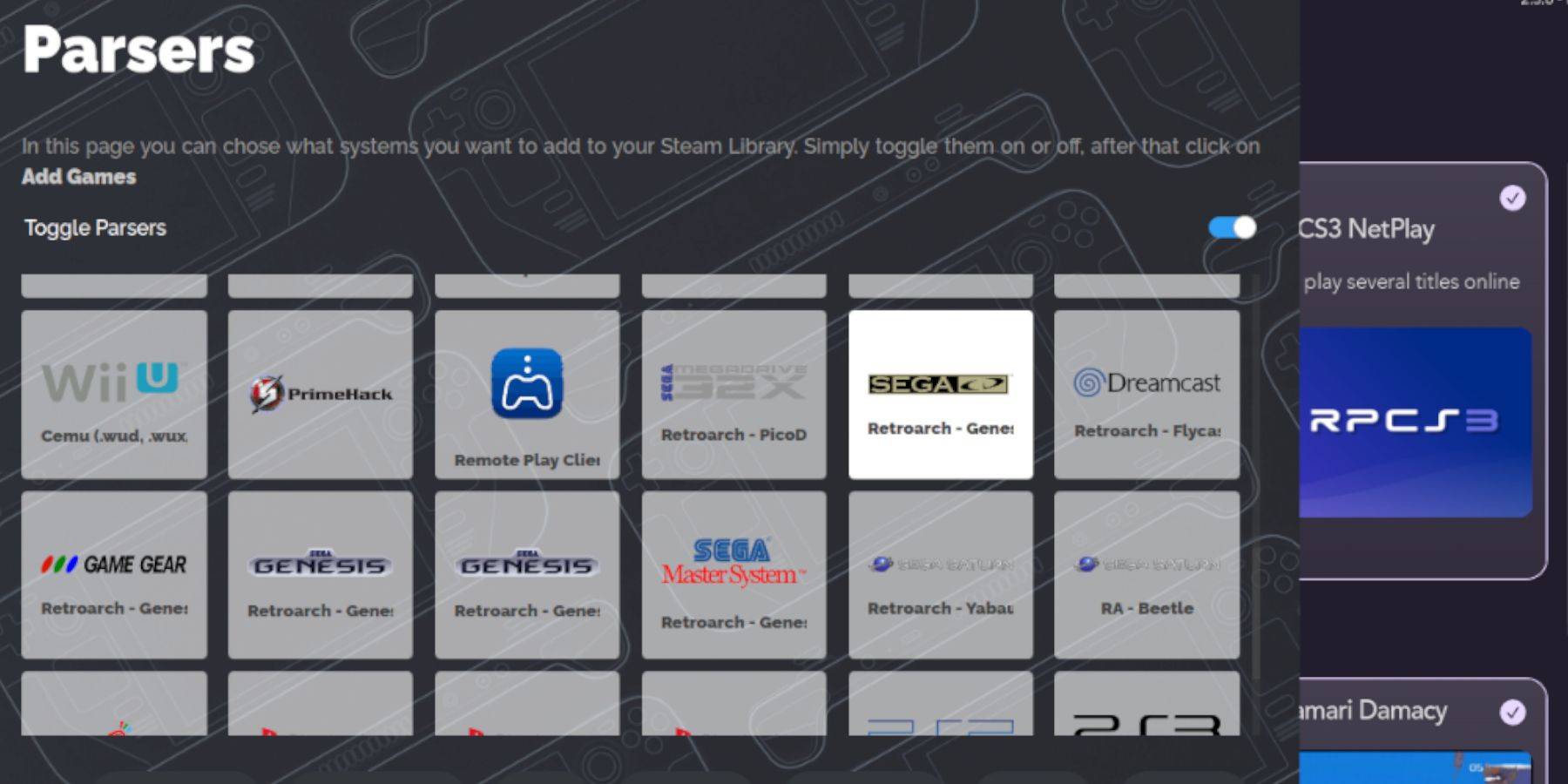
- Emudeck'i açık, sonra Steam Rom Manager.
- İleri tıklayın, ardından Nintendo DS adımlarını atlayın.
- Oyunlar ekle> Ayrıştırmayı seçin. SRM oyunlarınızı ve kapaklarınızı hazırlayacaktır.
Eksik kapakların sabitlenmesi
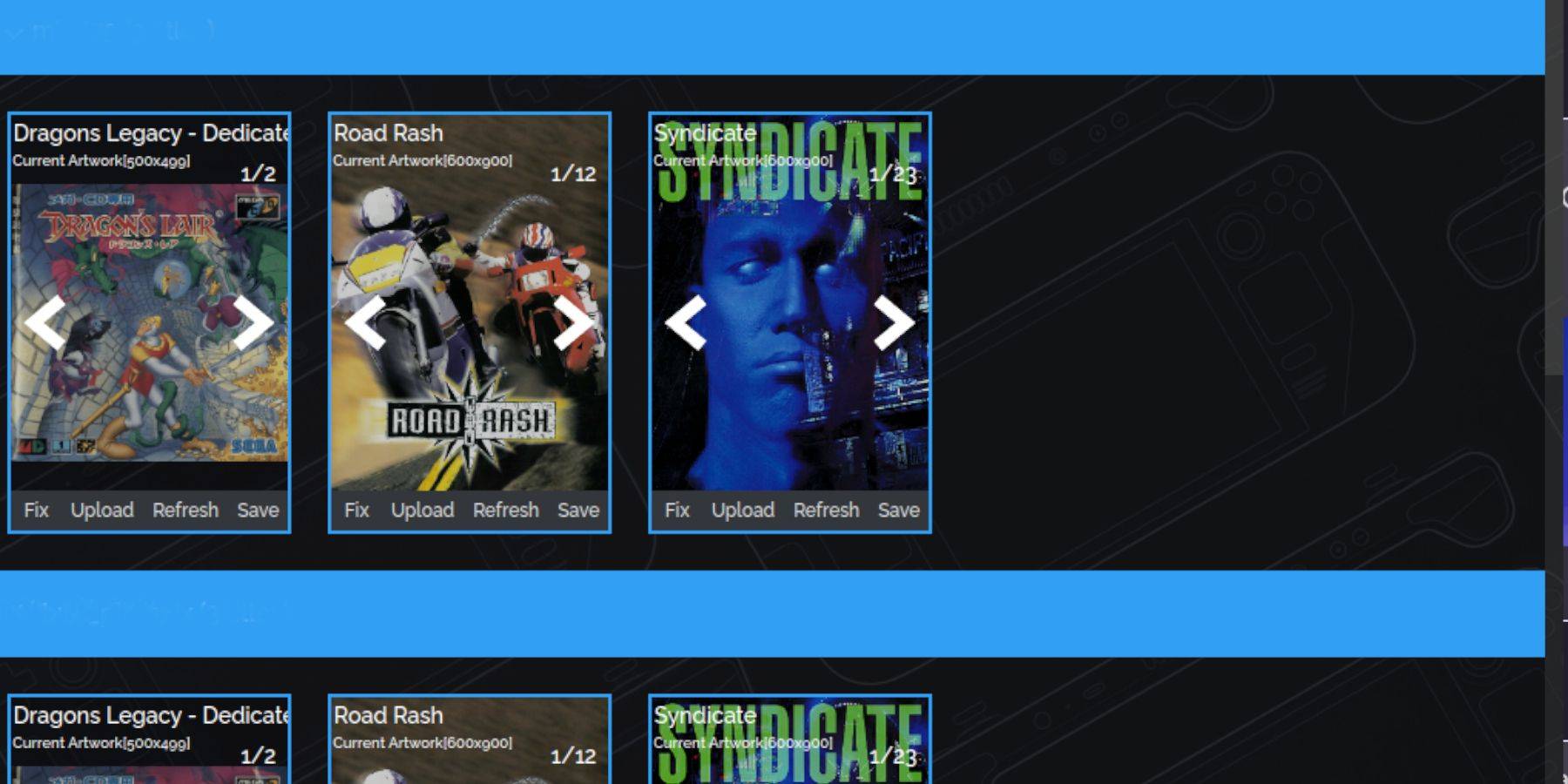
Kapaklar eksikse:
- düzeltmeyi tıklayın. Oyun başlığını arayın.
- Bir kapak seçin, Kaydet ve Kapat'ı tıklayın.
Manuel olarak kapak ekleme:
- Yükle'yi tıklayın.
- İndirilen kapak resmini ekleyin.
- Kaydet'i tıklayın ve kapatın.
Sega CD Oyunlarını Oynamak
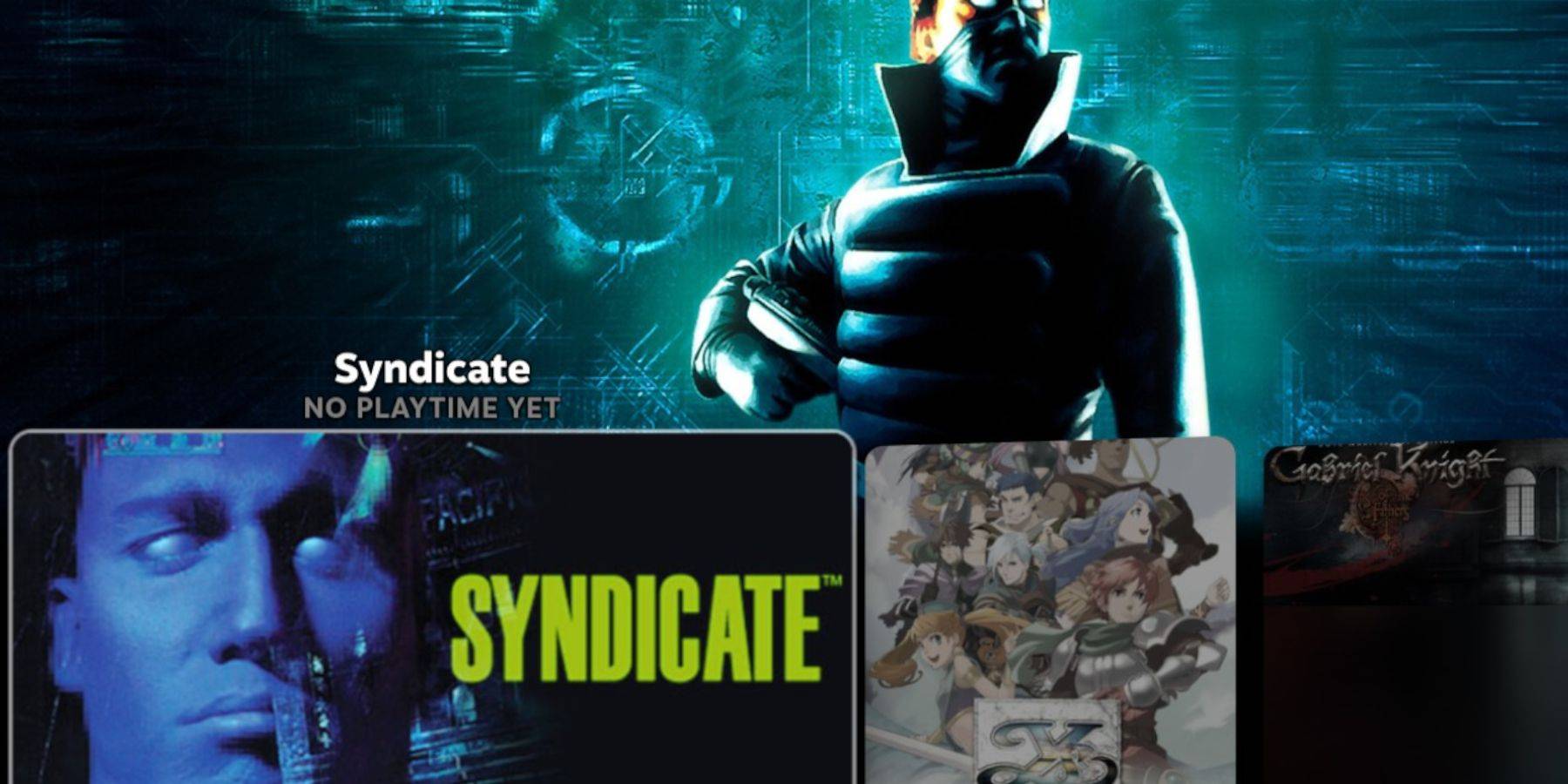
- Buhar Düğmesi> Kütüphane> Koleksiyonlar> SEGA CD.
- Oyunlarınızı seçin ve oynatın.
Emülasyon istasyonunu kullanan:
- Buhar Düğmesi> Kütüphane> Steam Olmayan> Emülasyon İstasyonu.
- Çok diskli oyunlar için emülasyon istasyonunun menüsünü kullanın (menü düğmesi> kazıyıcı> thegamesdb> sega cd> start).
Decky Loader ve elektrikli aletler yükleme
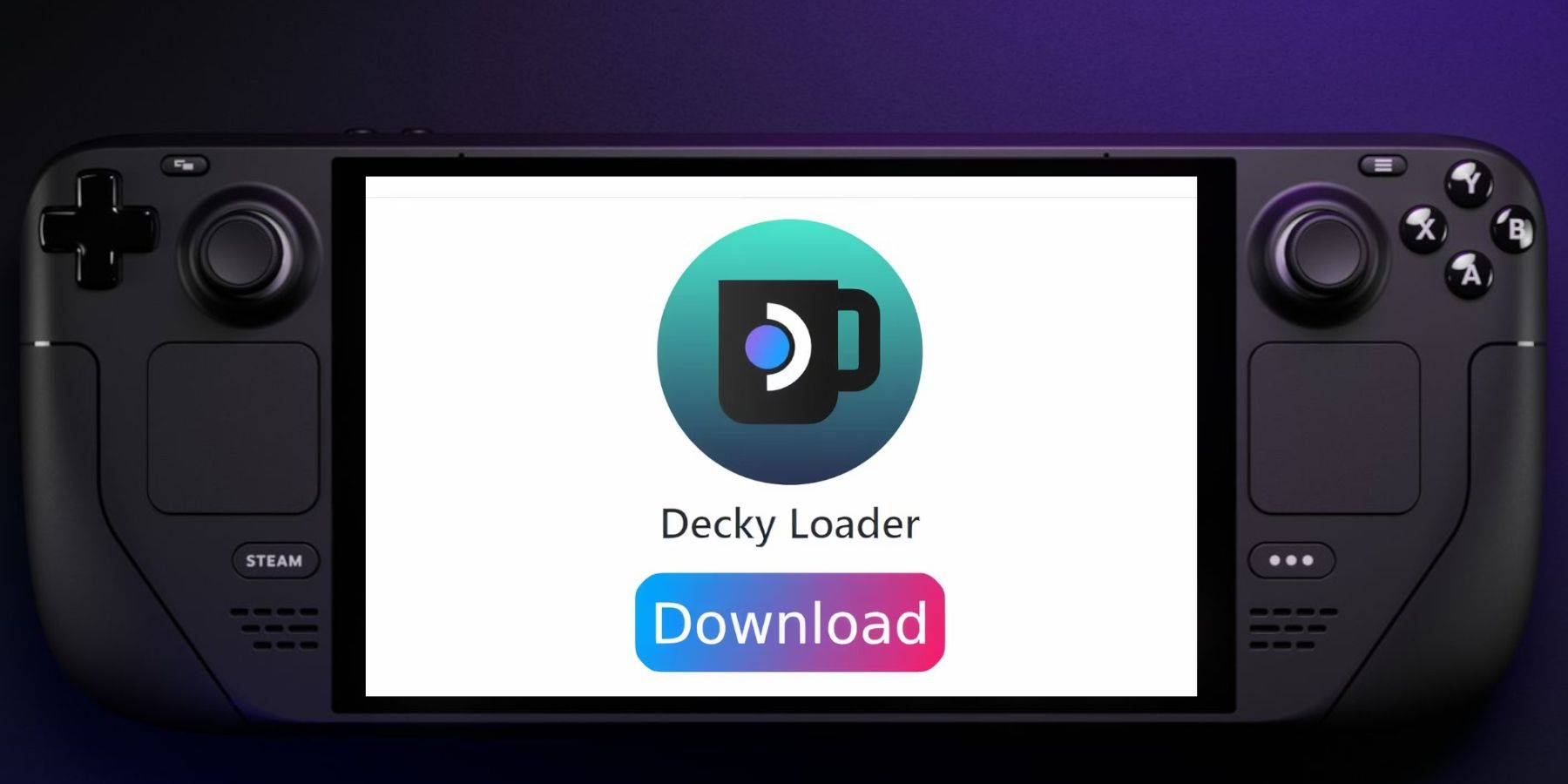
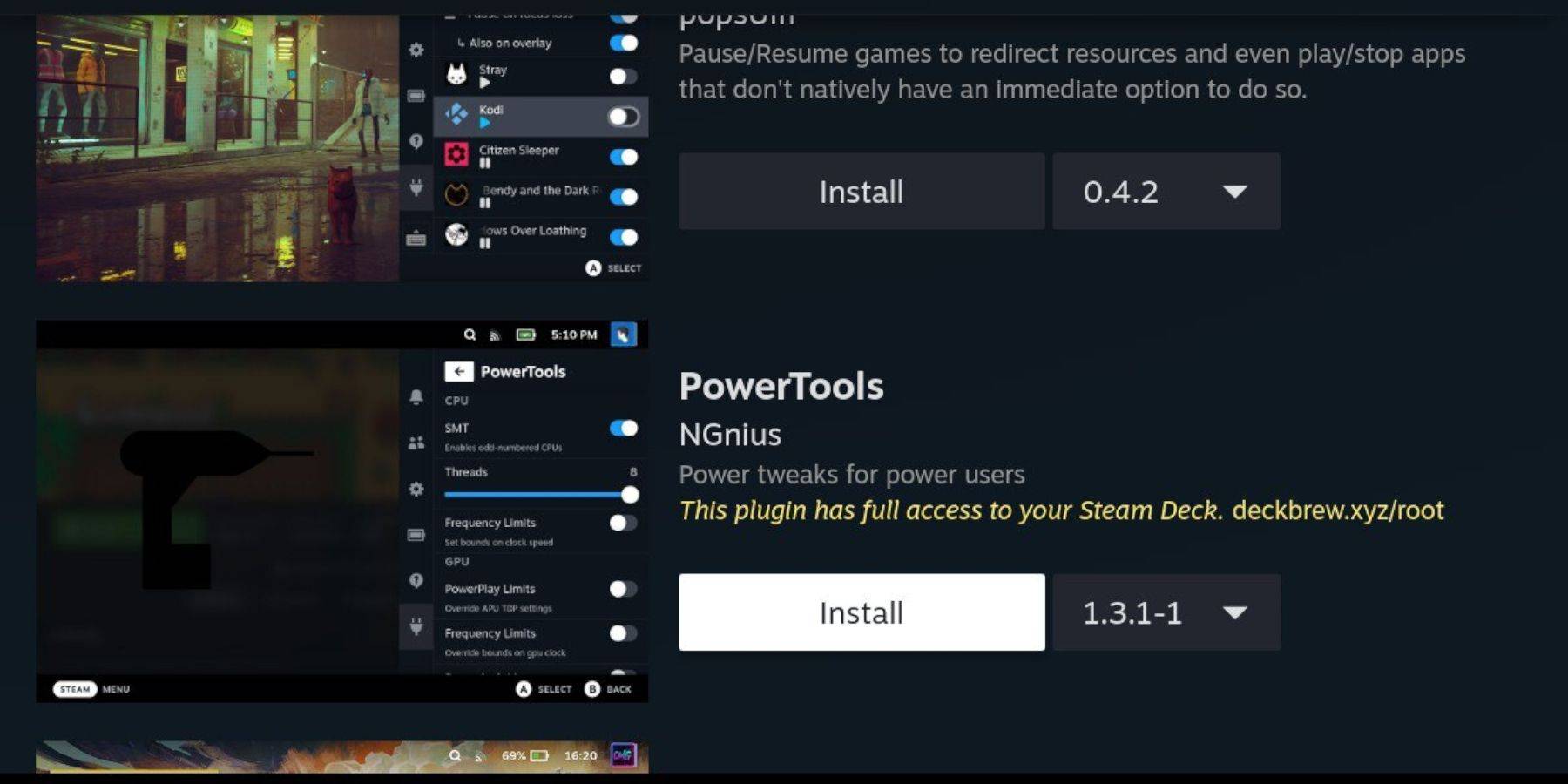
Enerji aletleri için Decky Loader önerilir.
- (masaüstü modu) Decky Loader'ı GitHub sayfasından indirin. Yükleyiciyi çalıştırın, önerilen yüklemeyi seçin. Oyun modunda yeniden başlatın.
- QAM Düğmesi> Delek Yükleyici Eklenti Simgesi> Decky Mağazası.
- Elektrikli aletleri takın. Optimal ayarlar: SMT'leri kapatın, iş parçacıklarını 4 olarak ayarlayın, manuel GPU saat kontrolünü (1200 MHz) etkinleştirin ve oyun profili başına kullanın.
Bir buharlı güverte güncellemesinden sonra Decky Loader'ı düzeltme
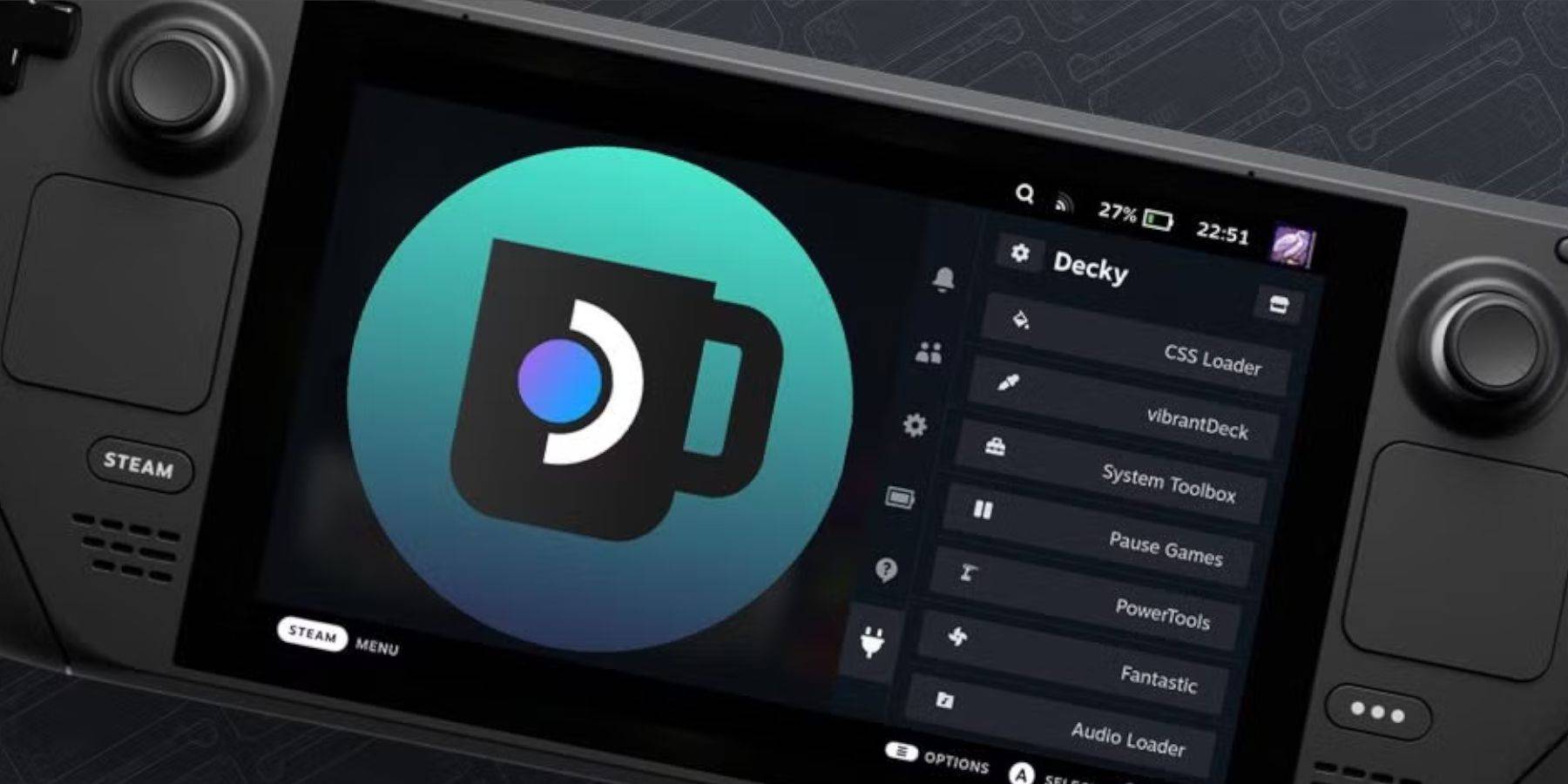
Bir güncellemeden sonra Decky Loader eksikse:
- (Masaüstü Modu) Github'dan Decky Loader'ı yeniden indirin. 'Yürüt' seçin.
- Sudo şifrenizi girin (gerekirse bir tane oluşturun).
- Buhar güvertenizi yeniden başlatın.
Stega güvertenizdeki Sega CD oyunlarınızın tadını çıkarın!








